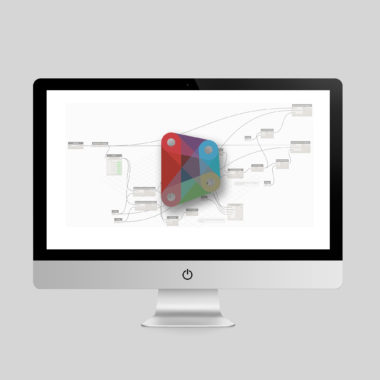Dynamo – kuidas lihtsustada EHR nõuetele vastava faili eksporti
Loe, kuidas automatiseerida Revitis Dynamo script’i kaudu jooniste nimetamine nii, et jooniste pdf formaati eksportides vastaks joonise faili nimetus EHR-i poolt seatud nõuetele.
Olles töötanud peatöövõtu firmas, olen kokku puutunud olukorraga, kus ajapuuduse tõttu olen käsitsi jooniste faile ümber nimetanud selleks, et kasutusloa taotlus võimalikult kiirelt sisse anda.
Ehitusprojekti laadimisel EHR keskkonnas võib tekkida ootamatusi, mille parandamine on tüütu ja ajakulukas. Kes on pidanud EHR-is projekti üles laadima, teab, et kõige kriitilisem osa on just see, et joonised vastaksid EHR-i nõuetele. Kergemal juhul tagastab EHR error’eid, mille mahutaks kahele A4-le, aga mida keerukam projekt, seda suurem võib olla parandamise maht, kui mingid põhitõed jooniste failide nimetamisel on vahele jäänud.
Seda oma nahal kogedes tundus kõige loogilisem just katsetada, kuidas automatiseerida Revitis Dynamo script’i kaudu jooniste nimetamine nii, et jooniste pdf eksportides oleks neid võimalik ka kohe EHR-i keskkonda üles laadida.
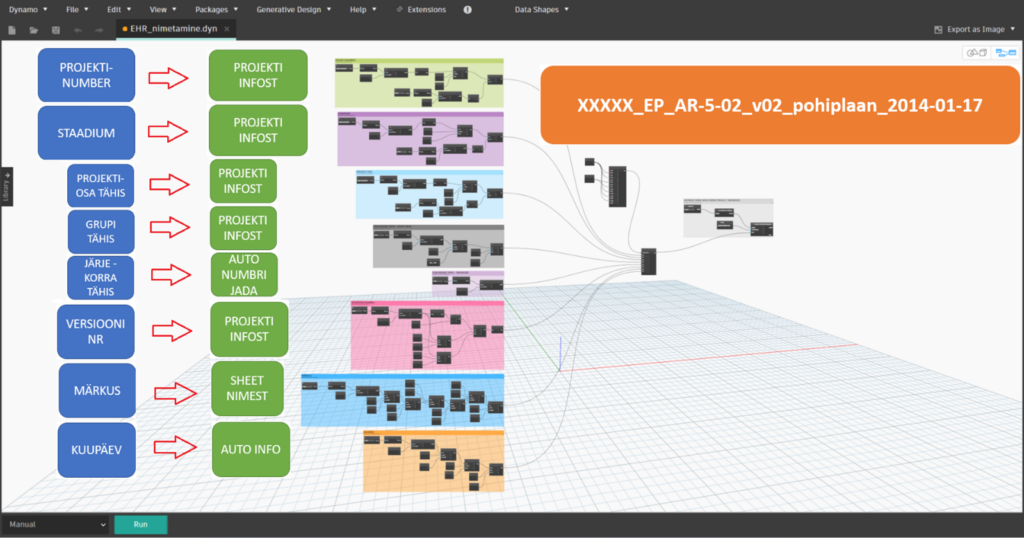
Dynamo script, millega luua EHR faili nimetamise nõuetele vastavat parameetrit. Hiljem saab seda kasutada jooniste loetelu korrastamisel ja pdf ekspordil.
Mis on Dynamo?
Dynamo on graafiline programmeerimise liides, mis võimaldab enda töövoogu kohandada täpselt oma vajaduste järgi. Kasutades Revitit ja Dynamot koos, on võimalik modelleerida ja analüüsida keerulisi geomeetriaid, automatiseerida korduvaid protsesse, minimaliseerida inimeksimust ja eksportida andmeid Excel-isse ja teistesse failitüüpidesse, mis pole üldiselt Reviti poolt toetatud.
Digitaalse joonise vormistamise nõuded EHR-i keskkonnas
Jooniste nimetamisel juhindusime juhendist „Ehitusprojekti dokumentide digitaalse vormistamise nõuded ehitusloa elektroonilisel taotlemisel“. Selle järgi vormistati graafiline joonis.
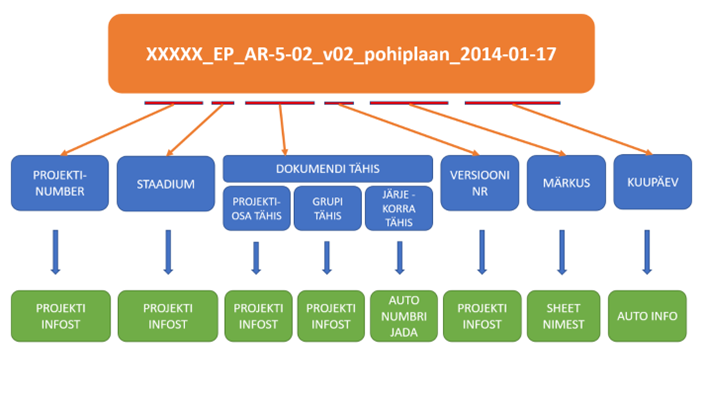
EHR nõuete graafiline joonis
Scripti ülesehitus
Dynamos on script jagatud kaheksaks osaks, mis paneb projekti parameetrid kokku nii, et joonise üles laadimisel EHR-is ei tekiks vastuolusid.
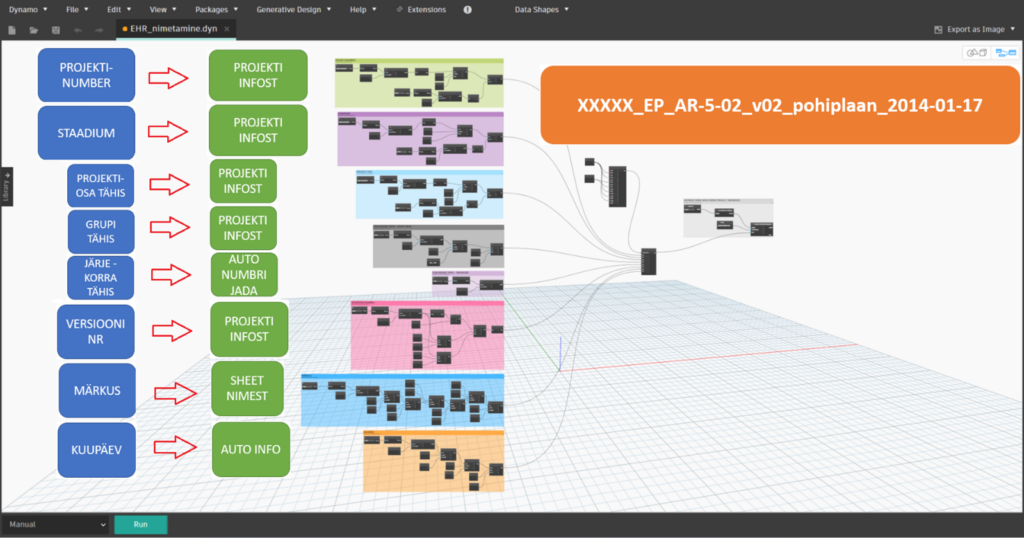
Scripti ülesehitus
Eeltööd: nõutavate parameetrite ja nende väärtuse lisamine
EHR nimetuse jaoks sai loodud uus parameeter “Joonise nimetus EHR”. Kirjanurgas ja mujal kasutatud parameetrit Sheet Name skriptiga ei muudeta. Samuti sai tehtud projektis parameeter “Projekti osa”, mis annaks joonisele projektiosa väärtuse.
Uut parameetrit saab teha liikudes Manage lehele ja valides Project Parameters. Avanevas aknas on võimalik lisada uut parameetrit vajutades New Parameter. Järgmisena on vaja anda parameetrile nimi, täpsustada parameetri tüüp ja gruppi, ning lisada uus parameeter kategooriasse, kus see kasutust leiab. Täpne juhend on leitav järgneval lingil.
Script’i kasutamiseks peab olema projekti informatsioonis täidetud – projektinumber, -staadium ja -osa tähis.
Kuna script on loodud jooniste nimetuste muutmiseks on vajalik enne script’i jooksutamist joonised ka koostada. Jooniste tegemisel on vajalik täita minimaalselt joonise nimetus(Sheet Name) ja kinnitada, et versiooni number oleks kuvatud kirjanurgas.
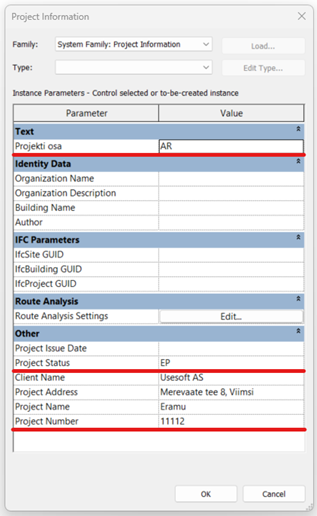
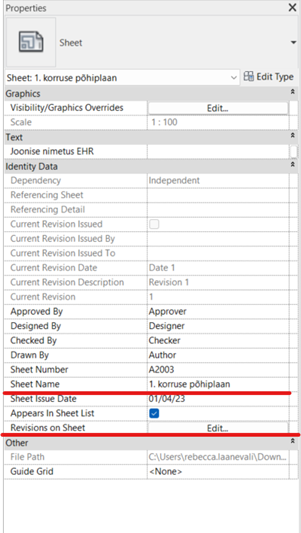
Vajalikud parameetrid script’i kasutamiseks
Jooniste kuvamine „Joonise nimetus EHR“ parameetri alusel
Pärast script’i jooksutamist, muudame Reviti keskkonnas jooniste nimetuste kuvamist nii, et oleks näidatud info „Joonise nimetus EHR“ parameetri järgi.
Vaikimisi on Revitis joonised sorteeritud joonise numbri ja Sheet Name parameetri järgi.
Projekti brauseri muutmise juhend on leitav järgmisel lingil.
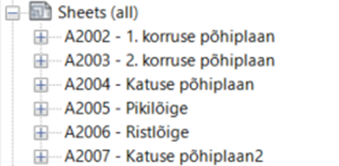
Jooniste nimetused algselt
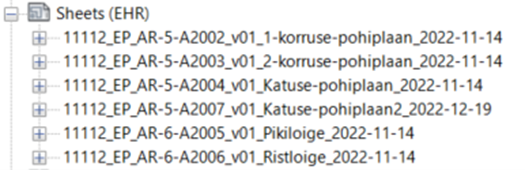
Jooniste nimetused pärast script’i jooksutamist
Pdf’i eksportimise seadistamine
Jooniste eksportimisel on vaja muuta jooniste nimetamise reegel. Nimetamise reeglit on võimalik muuta liikudes Fail lehele, valida Export ja PDF. PDF Export aknas on eraldi tekstikast, mille nimetus on File Name.
Enne reeglite muutmist on vaja eemaldada linnuke „Combine selected views and sheets into a single PDF file“ eest. Seejärel muutub aktiivseks tekstikasti kõrval olev ikoon, millele peale vajutades saab muuta failide nimetamise reeglit.
Jooniste failide nimetamisel kasutab Revit parameetreid. Selleks, et eemaldada parameetrit peab selle muutma aktiivseks, ning seejärel noolte abil liigutama parameetri nimetamise kastist välja. Selleks, et jooniste failide nimetused vastaks EHR-ile, peame ainsa parameetrina lisama nimetuse kasti parameetri „Joonise nimetus EHR“.
Pdf ekspordi seadistamise juhend on leitav järgmisel lingil.
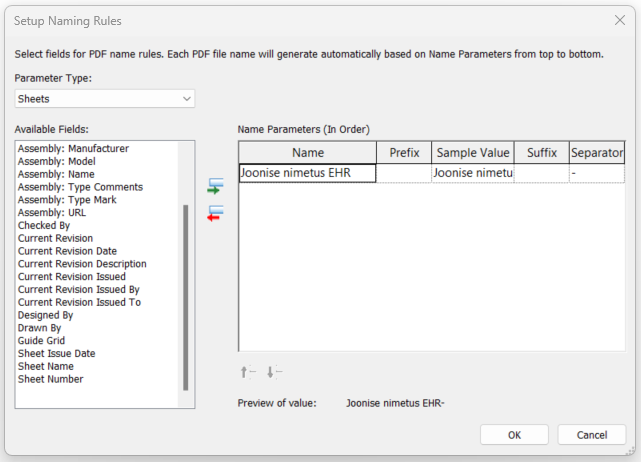
pdf ekspordi seadistamine
Soovid skripti katsetada?
Täida vorm ja saadame lingi scripti allalaadimiseks. Katsetuse hõlbustamiseks vaata allolevat videot ja jaga ka meiega oma katsetamise tulemusi.
Infopäring
Rebecca Laaneväli
Tarkvara konsultant
+372 6 305 105
[email protected]
Rebecca on lõpetanud Tallinna Tehnikakõrgkooli, hoonete ehituse õppekava, ja lõpetamas Tallinna Polütehnikumis tarkvaraarendaja õppekava.
Töötanud ehituse peatöövõtu firmas 5+ aastat, omandanud kogemust nii eraklientide kui ka riigi objektidel.